Windows 11에서 사용자 계정 이미지를 변경하거나 제거하는 방법
잡집 / / August 09, 2022
Windows는 기본적으로 각 사용자 계정에 일반 이미지를 할당합니다. 그러나 Windows 11의 대부분의 기능과 마찬가지로 원하는 사진으로 계정 이미지를 변경할 수 있습니다.
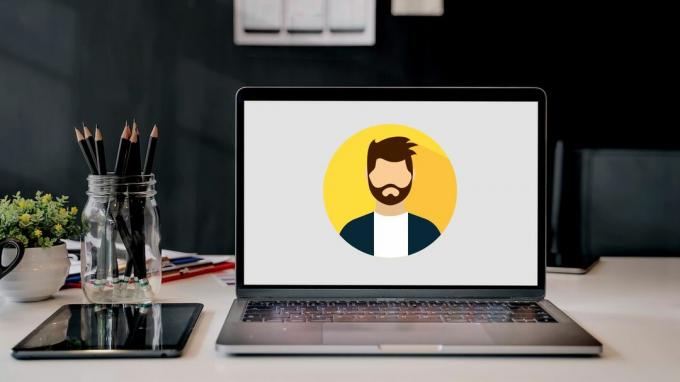
사용자 계정 이미지는 로그인 화면 및 설정 앱. 이 게시물에서는 Windows 11에서 사용자 계정 이미지를 변경하고 제거하는 단계를 안내합니다. 시작하겠습니다.
사용자 계정 이미지를 변경하는 방법
설정 앱을 사용하여 Windows 11에서 사용자 계정 이미지를 빠르게 변경할 수 있습니다. 이 방법은 계정 유형에 관계없이 모든 사용자에게 적용됩니다.
Windows 11에서 사용자 계정 이미지를 변경하려면 아래 단계를 따르세요.
1 단계: 시작 메뉴를 클릭하여 열고 톱니바퀴 모양의 아이콘을 클릭하여 설정 앱을 시작합니다.

2 단계: 왼쪽 창을 사용하여 계정 탭으로 이동합니다.
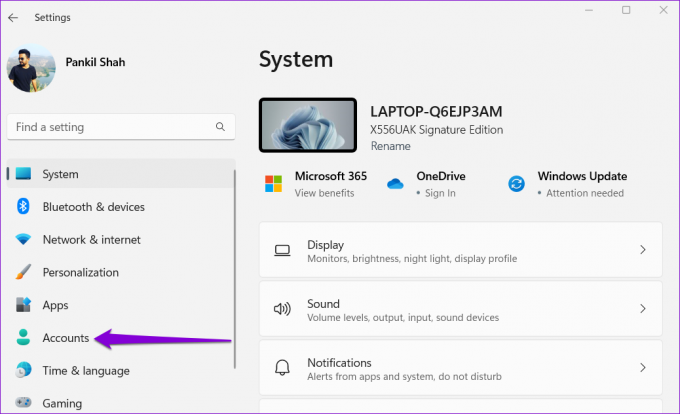
3단계: 계정 설정에서 내 정보를 클릭합니다.

4단계: '사진 조정' 섹션에서 파일 찾아보기를 클릭합니다.
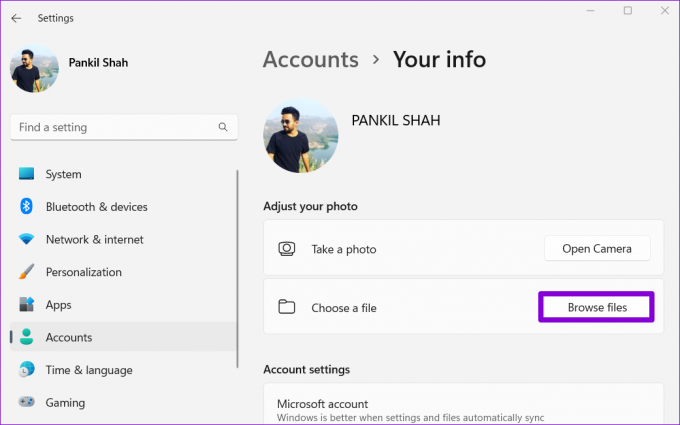
5단계: 계정 이미지로 사용할 사진을 찾아 사진 선택을 클릭합니다.

Windows는 선택한 이미지의 크기를 자동으로 조정하고 자릅니다. 그러나 원하는 결과를 얻지 못하면 수동으로 사진을 자르거나 크기를 조정해야 합니다.
또는 귀하의 Windows 컴퓨터에는 카메라가 있습니다. 첨부하여 본인의 사진을 찍어 계정 사진으로 사용할 수도 있습니다. '사진 조정' 섹션에서 카메라 열기 버튼을 클릭합니다. 그러면 Windows 11의 카메라 앱이 열립니다.

카메라 앱을 사용하여 사진을 캡처하고 완료를 클릭하여 변경 사항을 저장합니다.
위의 단계를 완료하면 새 계정 이미지가 설정 앱에 나타납니다. 메뉴를 시작하다, 그리고 로그인 화면. 또한 Microsoft 계정으로 Windows에 로그인한 경우 변경 사항은 사용하는 모든 Microsoft 서비스에도 반영됩니다.
Microsoft 계정의 사용자 계정 이미지를 변경하는 방법
로 로그인할 때 Windows의 Microsoft 계정, 계정과 연결된 이미지를 자동으로 다운로드하여 표시합니다. 웹에서 Microsoft 계정 사진을 변경하면 Windows 11 사용자 계정 사진도 변경됩니다.
Windows 11에서 Microsoft 계정 사진을 변경하려면 다음 단계를 따르세요.
1 단계: 선호하는 웹 브라우저를 열고 Microsoft 계정 페이지를 방문하십시오.
Microsoft 계정 온라인 방문
2 단계: 아직 로그인하지 않은 경우 Microsoft 계정에 로그인합니다.

3단계: 내 정보 탭으로 이동하여 사진 변경 버튼을 클릭합니다.

4단계: 사진 추가를 클릭하고 PC에서 새 사진을 업로드합니다.

5단계: 원을 이동하거나 크기를 조정하여 사진을 편집하고 저장을 클릭합니다.
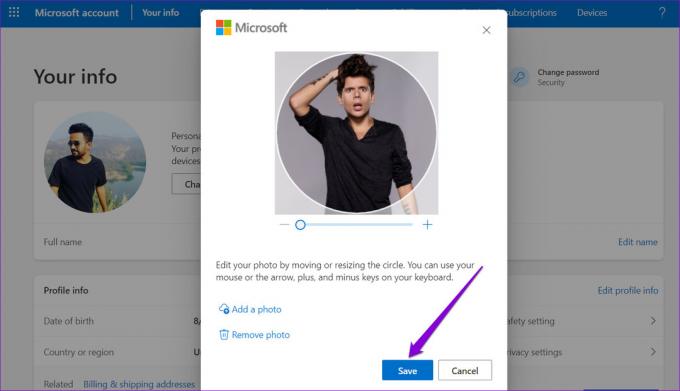
Windows에서 Microsoft 계정 사진을 업데이트합니다. 단, 계정 이미지 변경 사항이 기기에 반영되기까지 다소 시간이 걸릴 수 있습니다.
사용자 계정 이미지를 제거하거나 삭제하는 방법
설정 앱을 통해 사용자 계정 이미지를 변경할 수 있지만 계정 이미지를 제거하거나 삭제할 수 있는 옵션은 없습니다. 그러나 여전히 그렇게 할 수 있습니다.
사용자 계정 이미지 제거
프로필 사진을 원하지 않는 경우 기본 프로필 아이콘으로 교체할 수 있습니다. 방법은 다음과 같습니다.
1 단계: 작업 표시줄에서 검색 아이콘을 클릭하거나 Windows 키 + S를 눌러 검색 메뉴를 엽니다. 유형 귀하의 계정 정보 상자에 입력하고 Enter 키를 누릅니다.
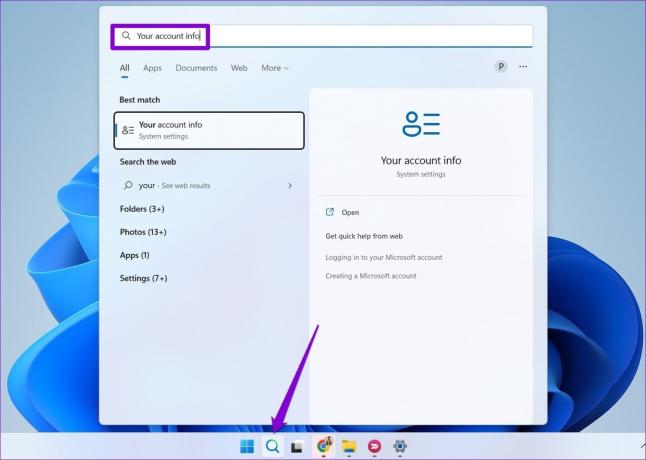
2 단계: 파일 찾아보기를 클릭합니다.
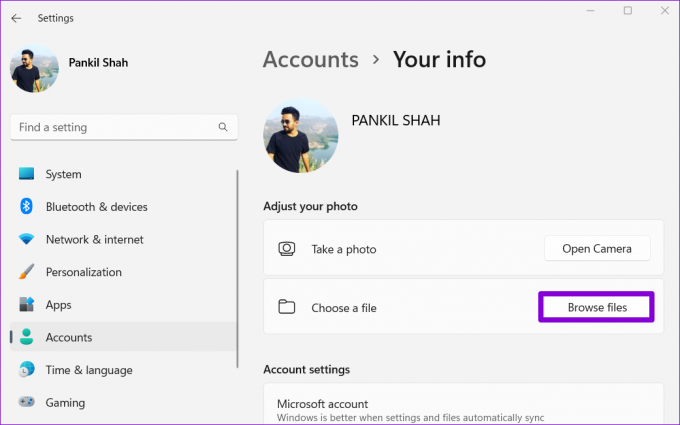
3단계: 표시되는 열기 대화 상자에서 다음 폴더로 이동합니다.
C:\ProgramData\Microsoft\사용자 계정 사진
4단계: user.png 또는 user-192.png를 선택하고 사진 선택을 클릭합니다.
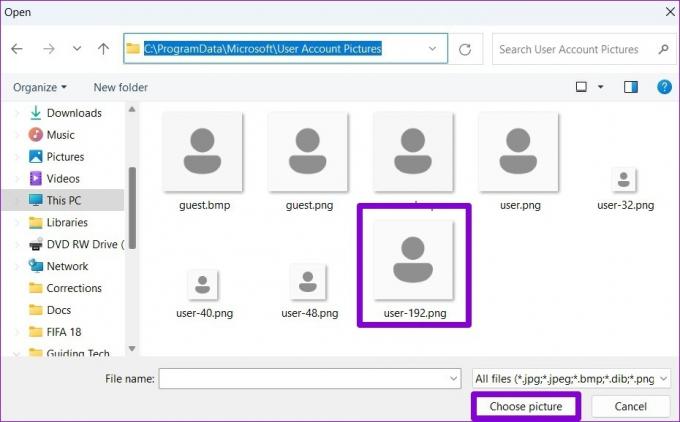
그러면 사용자 프로필 사진이 기본 사진으로 바뀝니다. Microsoft 계정으로 로그인한 경우 변경 사항은 계정에 연결된 모든 Microsoft 서비스에도 반영됩니다.
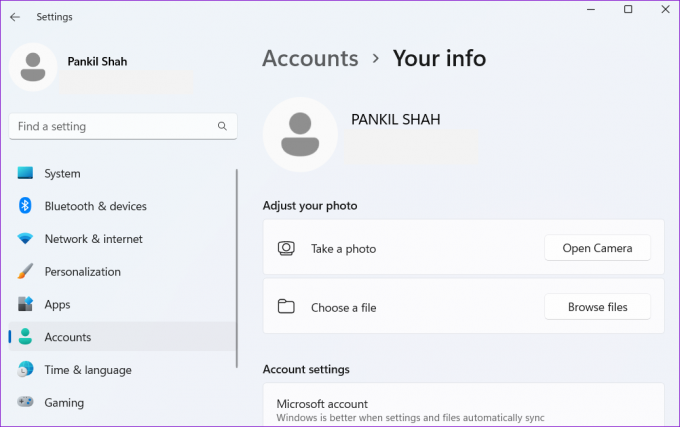
사용자 계정 이미지 삭제
Windows는 계정 사진 폴더에 모든 계정 이미지를 저장합니다. 그러나 해당 이미지를 더 이상 사용하지 않으려면 다음과 같이 삭제할 수 있습니다.
1 단계: Windows 키 + E를 눌러 파일 탐색기를 엽니다.
2 단계: 상단의 주소 표시줄에 다음 경로를 붙여넣고 Enter 키를 눌러 계정 사진 폴더로 이동합니다. 교체했는지 확인 당신의 이름 계정 이름으로 다음 경로에
C:\Users\사용자 이름\AppData\Roaming\Microsoft\Windows\AccountPictures
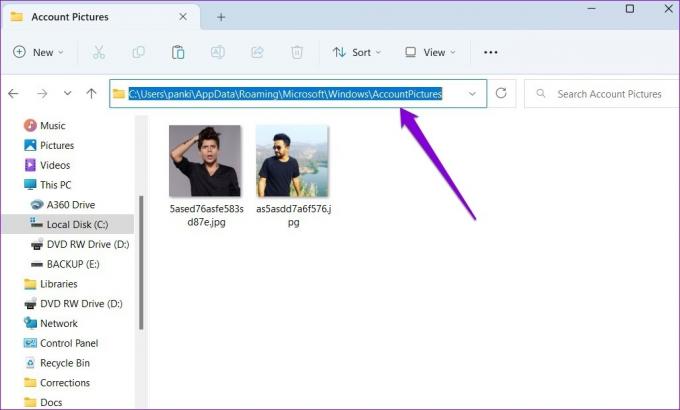
3단계: 계정 사진 폴더에서 계정 이미지로 사용한 모든 사진을 볼 수 있습니다. 삭제할 이미지를 선택하고 상단의 휴지통 아이콘을 클릭합니다.

모든 그림에는 스토리가 있습니다
방금 보았듯이 Windows 11에서 사용자 계정 이미지를 변경하는 것은 계정 유형에 관계없이 비교적 간단합니다. 계정 사진을 원하지 않는 경우 제거할 수 있습니다.
2022년 8월 8일 최종 업데이트
위의 기사에는 Guiding Tech를 지원하는 제휴사 링크가 포함될 수 있습니다. 그러나 편집 무결성에는 영향을 미치지 않습니다. 내용은 편향되지 않고 정통합니다.

작성자
Pankil은 EOTO.tech에서 작가로 여정을 시작한 토목 기사입니다. 그는 최근 Guiding Tech에 프리랜서 작가로 합류하여 Android, iOS, Windows 및 웹에 대한 방법, 설명자, 구매 가이드, 팁 및 요령을 다룹니다.



